学会这样部署出海游戏站,每年帮你省下几千上万
共 2741 字阅读需 6 分钟
昨天的文章:
我们通过Claude Code快速开发了一个静态页面的游戏网站。今天,我们就讲讲怎样快速部署上线这个网站。而且,你不需要花费任何服务器费用,也不需要申请Vercel的Pro套餐,这是因为我们有Cloudflare这位“活菩萨”。
前面我们有一篇文章介绍了Cloudflare:
出海风浪那么大,怎么可以没有这个护身符? Cloudflare从0到1实战:DNS、SSL、邮箱、缓存、反爬全指南
详细讲述了Cloudflare怎样帮我们解决网站出海过程中的绝大多数问题,从DNS到SSL,从邮箱到缓存,从反爬到安全等等,他都能一条龙全部包下。废话不多说,直接上一个我平时通过Cloudflare上线网站的必要步骤,你后续也可以把它当做游戏网站上线SOP的一部分。
Step 1:添加网站并切换DNS
打开Cloudflare登录后,进入你的Account首页。
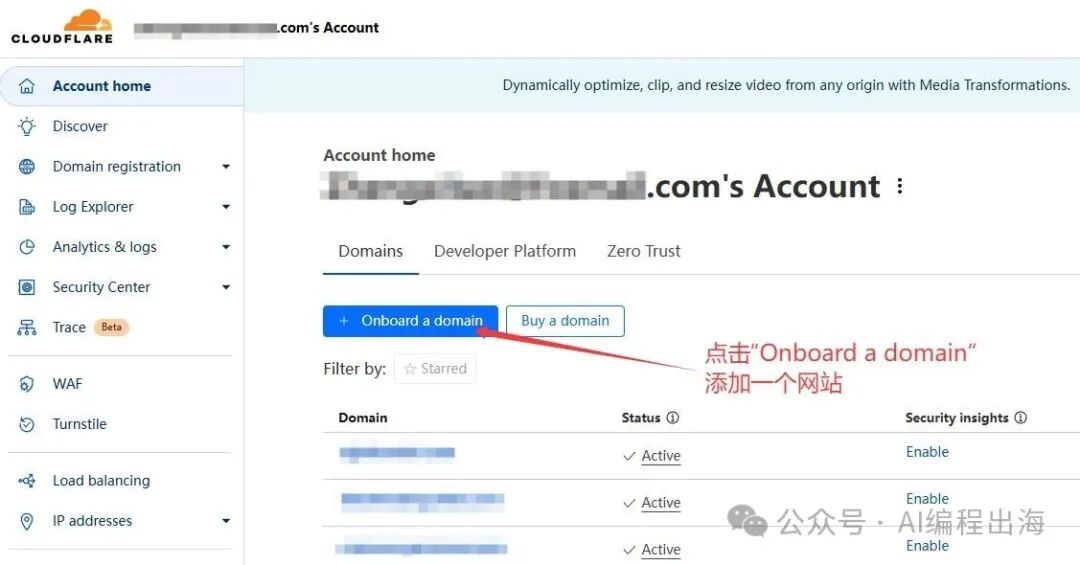
点击“Onboard a domain”添加你的网站。
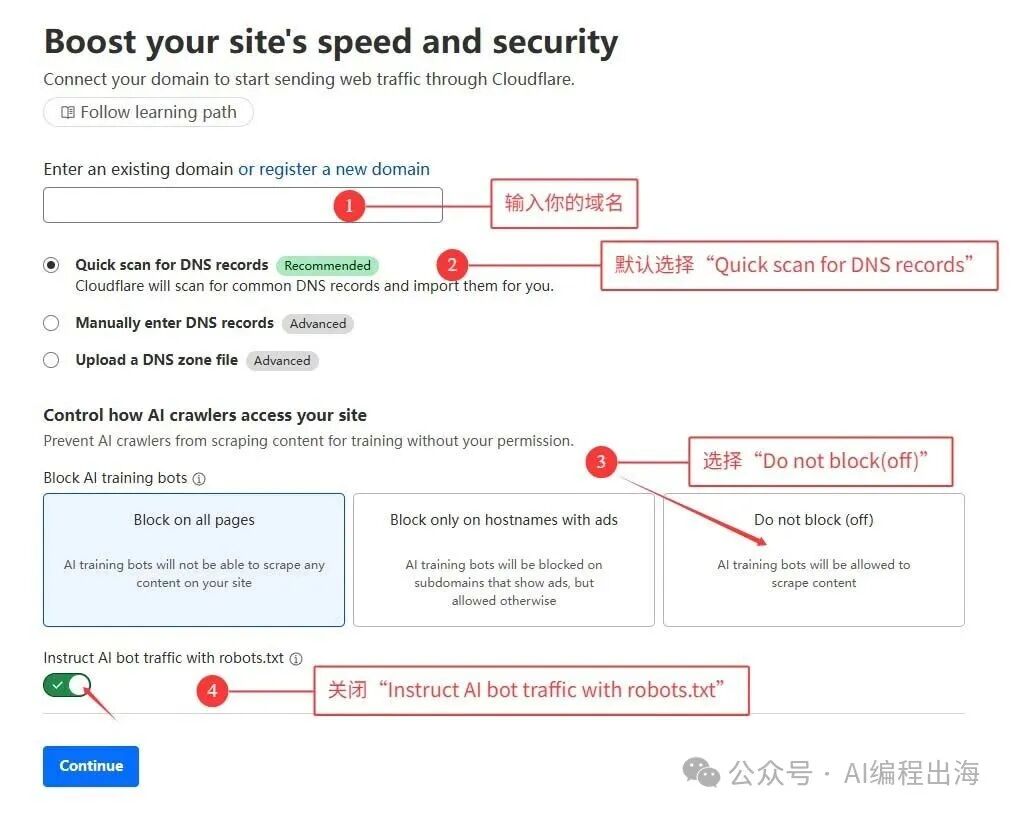
输入你的网站域名,默认选择“Quick scan for DNS records”(除非你有明确的自定义需求时才使用“Manually enter DNS records”或“Upload a DNS zone file”);
由于我希望AI模型抓取/索引我的网站内容,因此,“Block AI training bots”选择了“Do not block (off)”,并且把“Instruct AI bot traffic with robots.txt”设置为关闭。这一块你可以根据你自己的实际情况决定。
小提醒:即使你开放,有些 AI 公司仍可能无视 robots.txt;相反,如果你选择屏蔽,Cloudflare 还有更“硬”的网关侧拦截(不仅仅靠 robots.txt 文件的规则),这些后续可以在 Security → Bots / AI Crawl Control 里随时做修改。
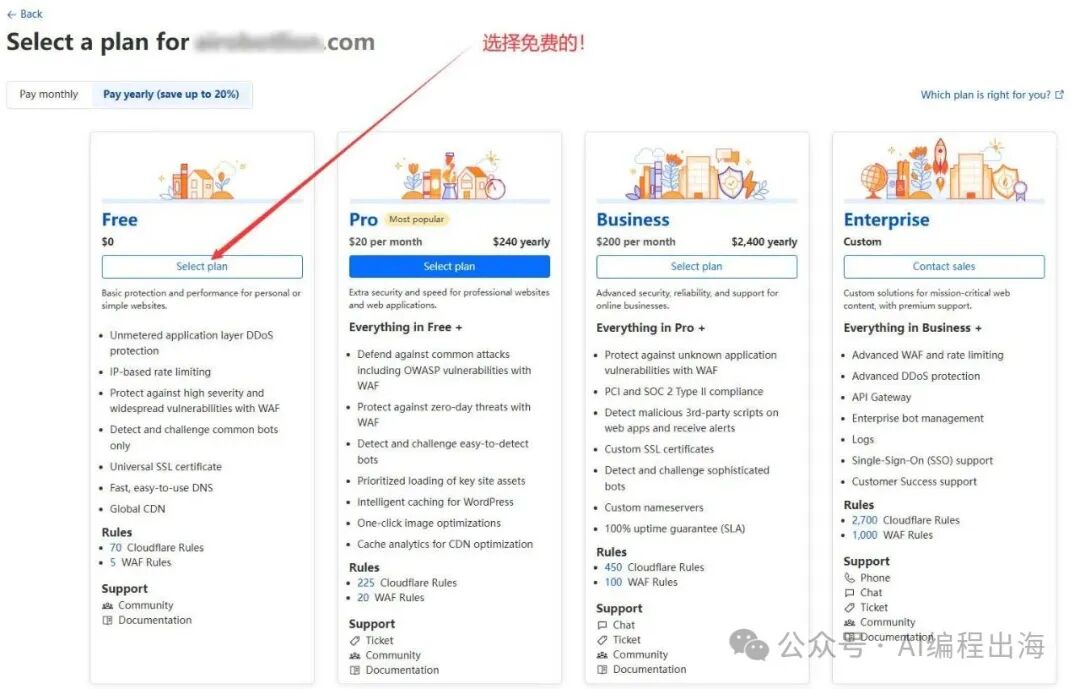
选择免费套餐。一般情况下,免费套餐已经足够使用,给我们的网站提供了必要的“护身符”:不限量 L7 DDoS 防护、基于 IP 的限流、WAF 保护高危/广泛漏洞、检测并挑战常见机器人、通用免费 SSL 证书、快速、易用的权威 DNS和全球 CDN 加速。这也是Cloudflare被业界称为出海网站“活菩萨”的原因。
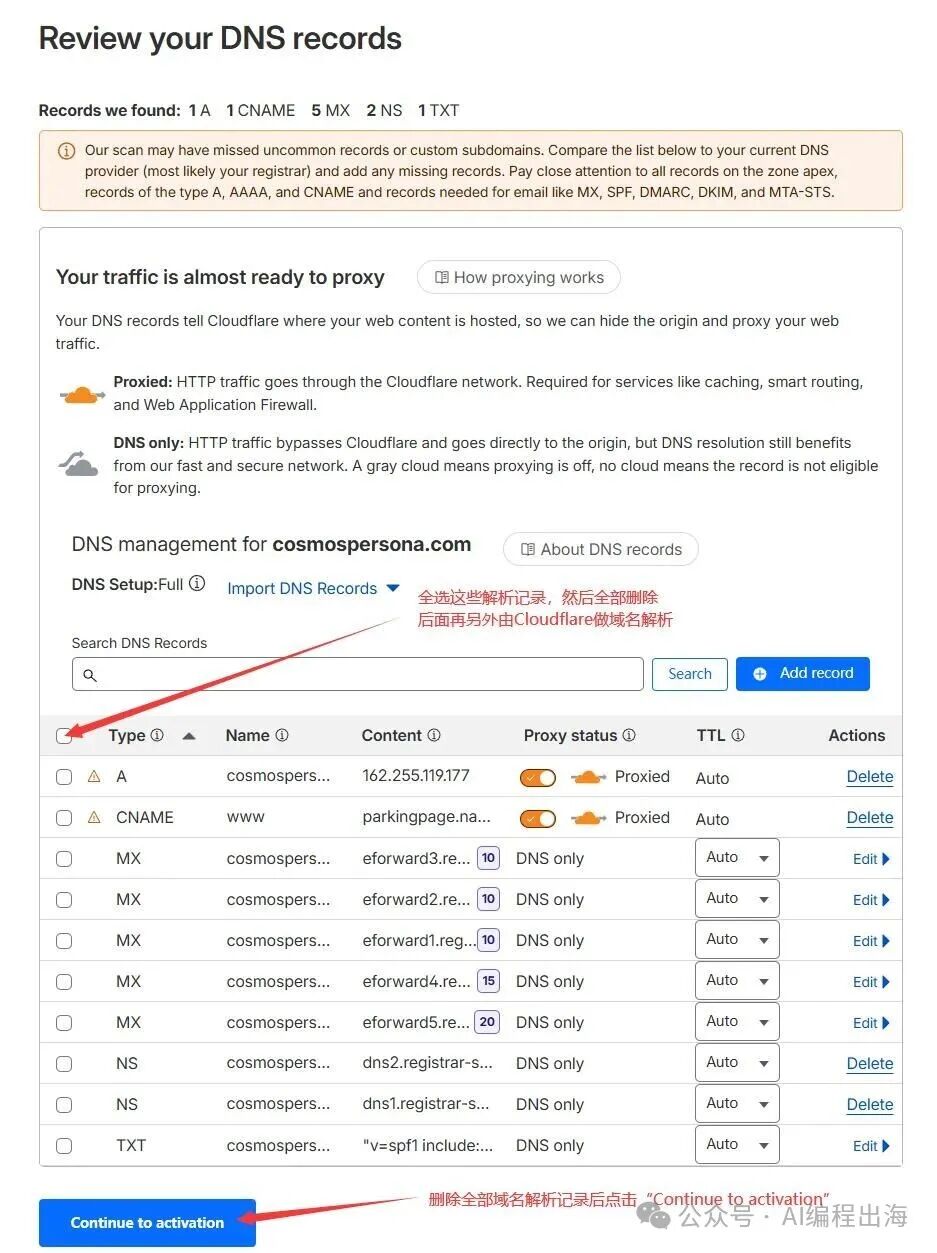
选择免费套餐后,进入“Review your DNS records”页面,可以看到我们的域名原来的解析记录。由于我们要新上一个网站,因此删除所有这些解析记录(如果存在你的其它网站和项目需要用到的解析记录的话,请保留那部分记录)。
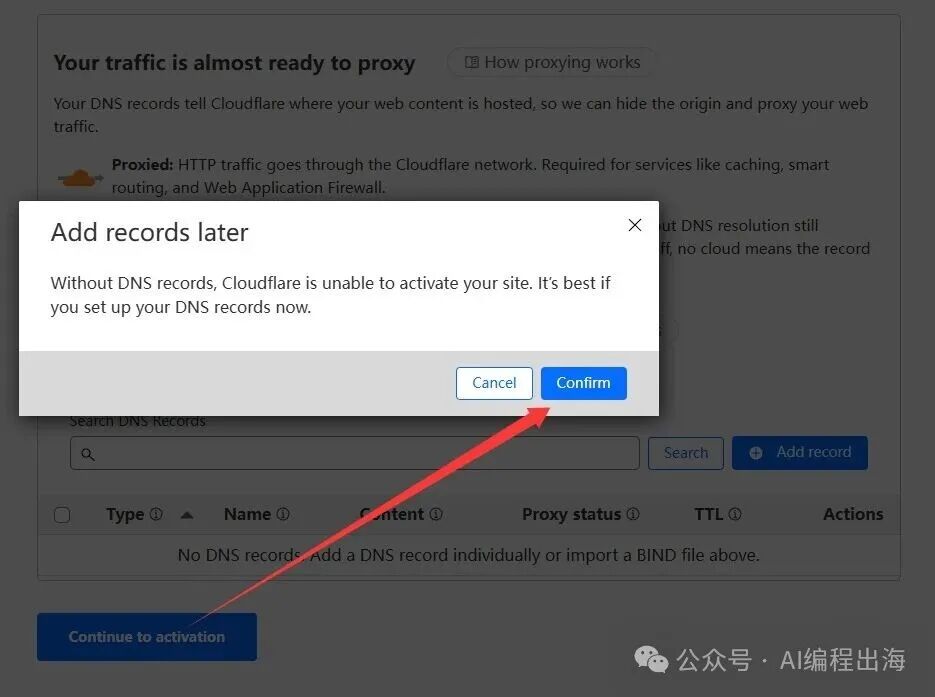
点击“Continue to activation”,提示现在没有解析记录,可以后续再添加,点击“Confirm”即可。
Step 2:切换Name Servers
接下来,我们来到了更新Name Servers的页面:
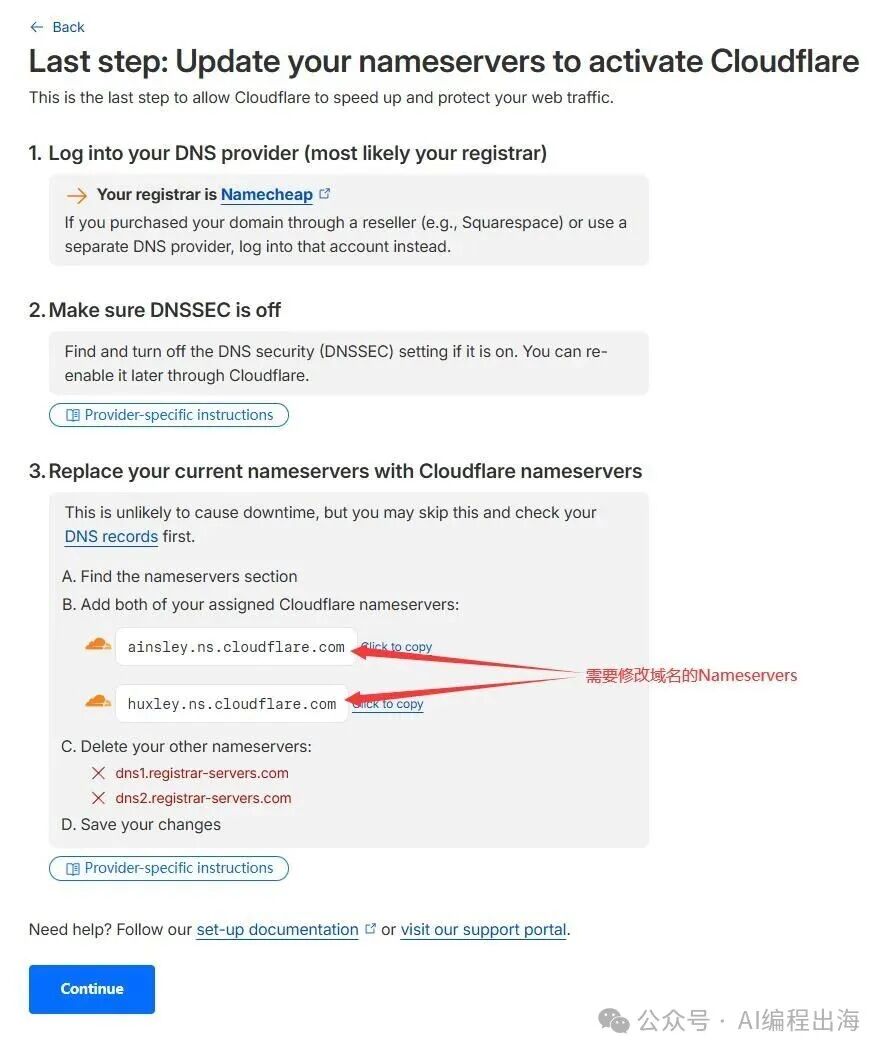
Cloudflare给我们提供了两个Nameservers,我们需要回到我们注册域名的域名商网站中把Nameservers改换成Cloudflare提供的Nameservers。
<table><tbody><tr><td>
我们以Namecheap、阿里云和Sav.com为例:
Namecheap:进入对应域名的管理页面,在“Nameservers”处选择“Custom DNS”,输入Cloudflare提供的两个Nameservers,记得勾选右侧的“✔”按钮保存;
阿里云:进入对应域名的管理页面,点击左侧菜单“DNS 管理”中的“DNS修改”,点击“修改DNS服务器”,输入Cloudflare提供的两个Nameservers,保存即可;
Sav.com:进入对应域名的管理页面,在“Name Servers”板块中,把前面两行Sav提供的默认Nameservers修改成Cloudflare提供的两个Nameservers,然后点击“Update”保存。
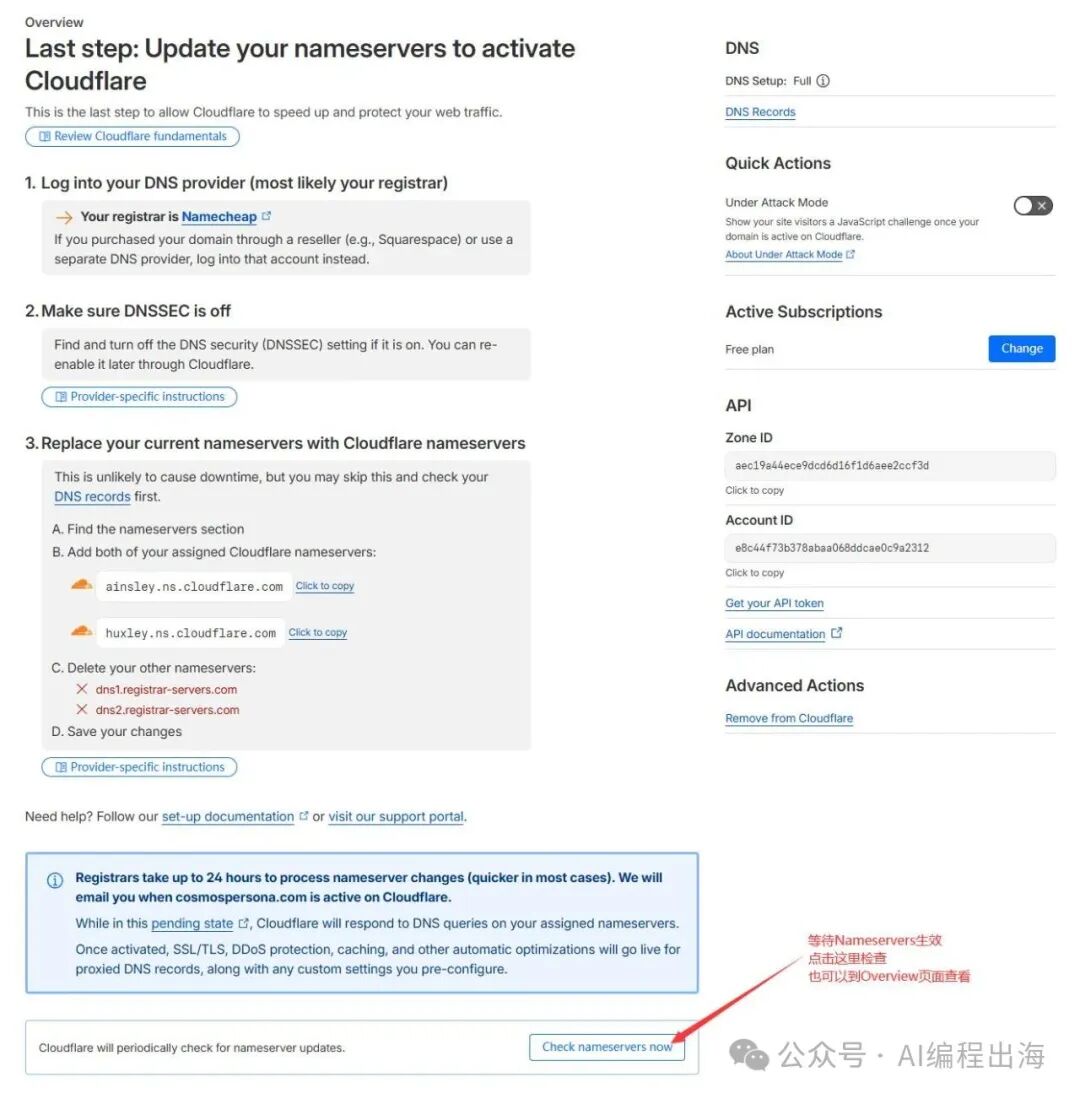
回到Cloudflare页面,等待Cloudflare的Nameservers生效。
域名修改了DNS后,不一定马上生效,有时几分钟内,但有时时间会更长。这也是为什么我们在前面这篇文章中提到注册好域名之后不是先开发网站,而是先在Cloudfare中添加网站并切换的DNS服务器的原因。
Step 3:在Cursor中提交项目到Github(如果还没提交的话)
前面的文章:
新手把代码推上GitHub的最佳姿势,为Vercel一键部署铺路
提到怎样把代码提交到Github上,这里我们简单过一遍。
<table><tbody><tr><td></span>
</span>
</span>
在Cursor中打开我们前面修改好的项目,点击进入Git窗口,点击“Initialize Repository”初始化仓库,输入提交时的备注信息,然后点击“Commit”提交。
<table><tbody><tr><td></span>
</span>
</span>
接着点击“Publish Branch”推送代码到仓库。
然后点击“private”这个选项,表示仓库私有,只有你自己可以看到,如果选择“public”,意味着公开仓库,别人也能看到你这个仓库的代码。这里要特别注意不要选错!
提交成功后收到提交成功的提示。回到Github对应账号下查看这个项目,确认一下这个项目设置为“Private”没有公开。
Step 4:在Cloudflare Workers中部署项目
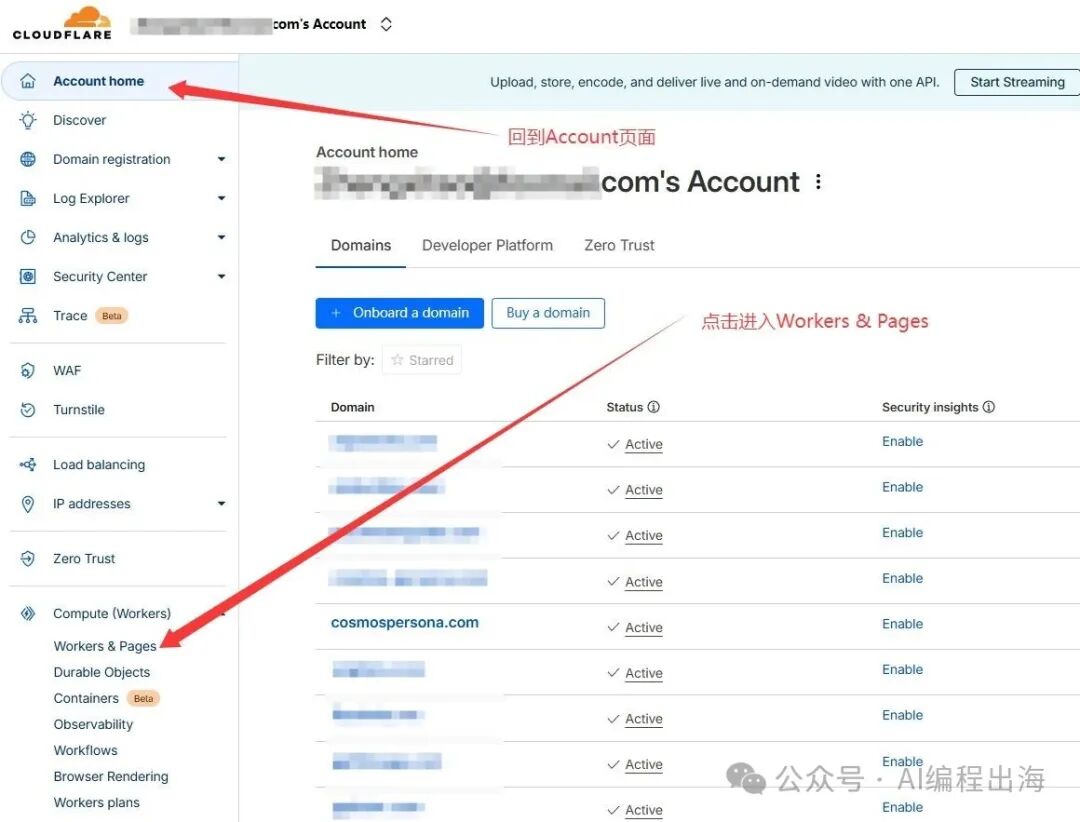
回到Cloudflare账号首页,点击进入“Workers & Pages”。
<table><tbody><tr><td></span>
</span>
切记点击进入“Pages”页面,然后导入Github仓库的项目。
<table><tbody><tr><td></span>
</span>
首次需要先连接你的Github账号,连接成功后,选择你的项目对应的Repository。
<table><tbody><tr><td></span>
</span>
默认进入下一步,然后Cloudflare开始编译部署网站。
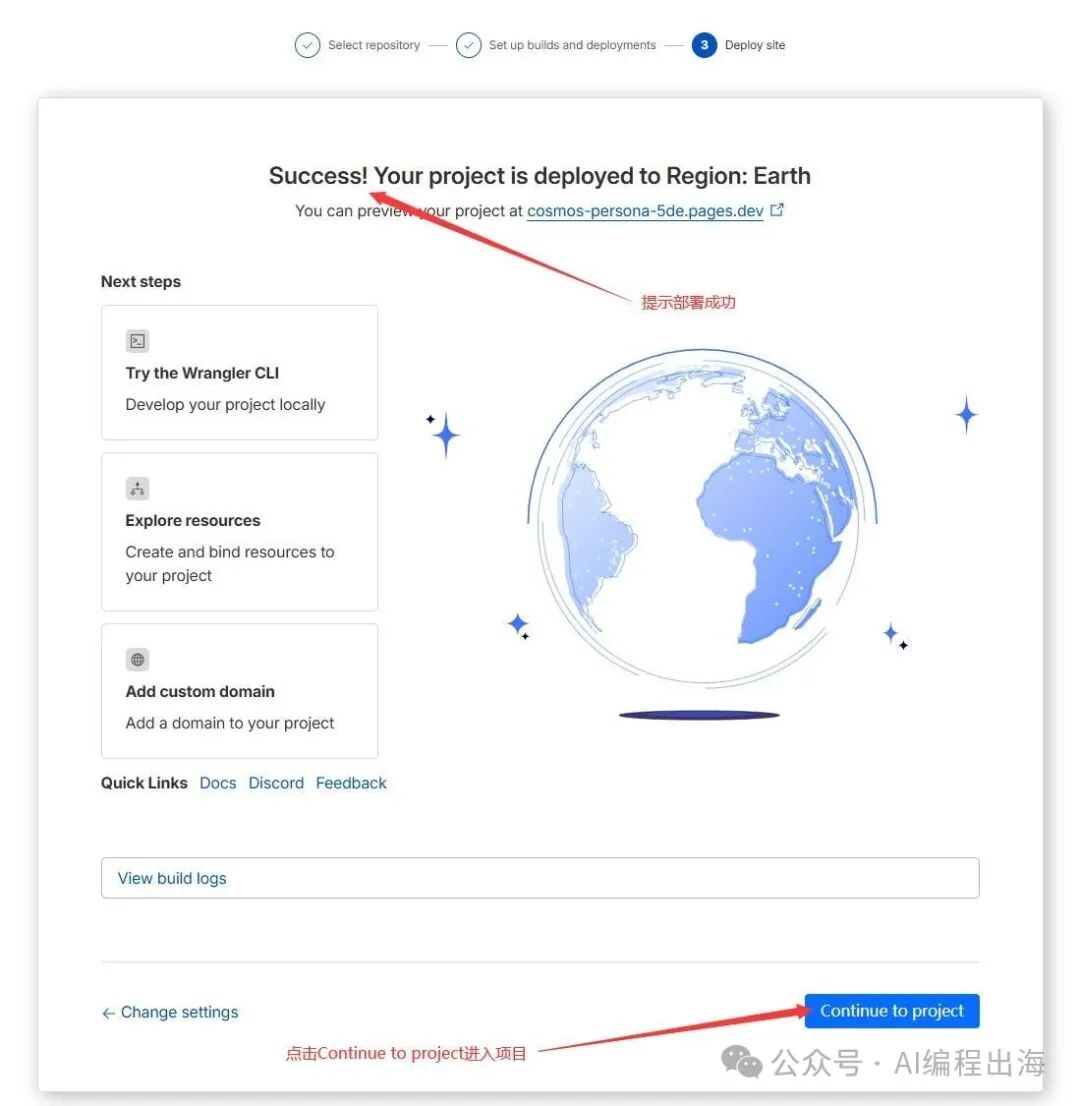
很快,Cloudflare成功部署好了我们的网站。
Step 5:在Cloudflare中绑定网站域名
进入项目后,点击“Custom domains”进行域名绑定:
<table><tbody><tr><td></span>
</span>
</span>
</span>
按步骤输入域名,我们先输入不带www的根域名并启用:
cosmospersona.com
<table><tbody><tr><td></span>
</span>
域名启用成功后,Cloudflare体贴地帮我们配置好SSL,网站已经可以通过根域名打开。
<table><tbody><tr><td></span>
</span>
</span>
</span>
接下来点击右上角“Set up a custom domain”添加带www的二级域名:
www.cosmospersona.com
等待Cloudflare启用域名并生成SSL。
就这样,我们轻松在Cloudeflare中部署好了我们的游戏网站

>由 [Circle 阅读助手](https://circlereader.com) 生成